作者:juniu网络 来源:互联网 发布时间:2023-07-24
当计算机出现故障时,可以使用自动修复来修复系统,但是可能会遇到修复失败且无法进入系统的情况。如果win10自动修复失败,该怎么办?在这方面,小编译了win10修复失败并无法进入系统的解决方案。
方法 教程
1。单击修复界面上的疑难解答 — 高级选项— 启动设置

2。单击右下角的重新启动按钮
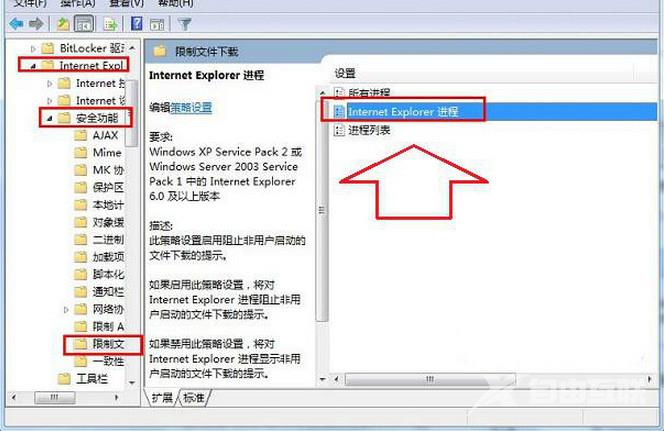
3。重新启动后,选择4进入安全模式
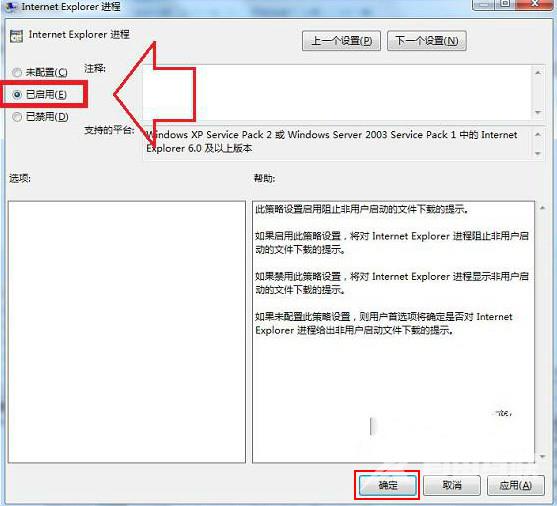
4。右键单击此计算机以打开属性
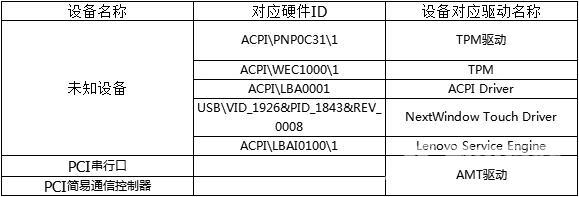
5。单击高级系统设置

6。单击系统保护以选择系统还原
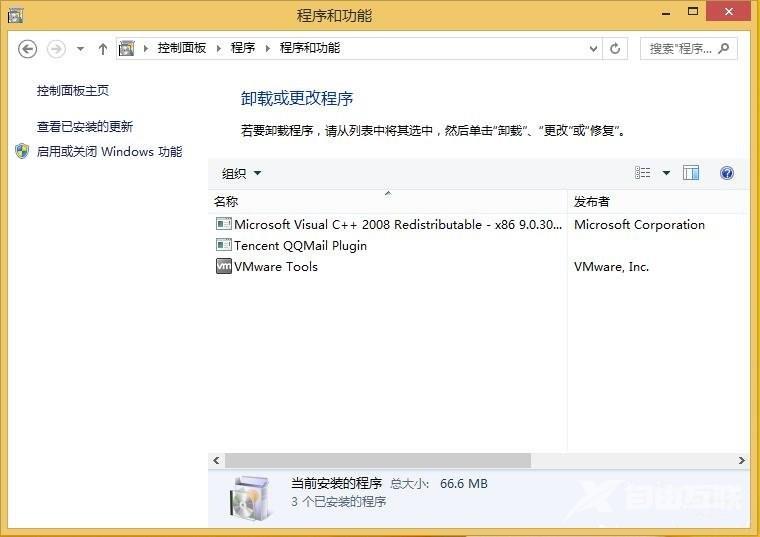
7。选择推荐的还原,然后单击确定
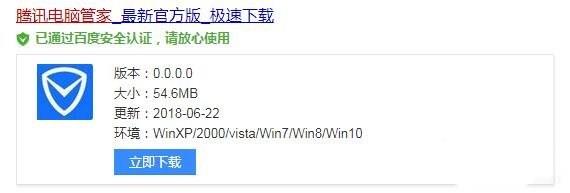
希望上面这篇文章能帮助到大家!
关键词:修复失败且无法进入系统,win10修复失败且无法进入系统